本节将介绍使用批量导出实用程序时可用的选项。要开始使用批量导出实用程序,请执行以下操作:
该实用程序具有两个版本,分别为 Linux 和 Windows dwexport.exe 版本。请根据您使用的操作系统确定要使用的版本。本页面仅使用 Linux 命令作为示例。对于 Windows 命令,请将 ./dwexport 替换为 dwexport.exe。
- 打开您的终端。
- 导航至批量导出实用程序文件夹所在的位置。
- 根据需要,使用以下任意选项输入下方实用程序命令。有关批量导出选项的完整列表,请参见批量导出实用程序。
命令 描述 ./dwexport -u username@telit.com导出默认帐户所有集合中的所有记录(api_logs(api 日志)、应用、静态属性等)。 批量导出应该在帐户内共享,以避免大量重复批量导出。
./dwexport -u username@telit.com -j = false导出默认帐户所有集合中的所有记录,但不是输出为有效的 json,而是将每条记录输出为 {..}{..}{..}. ./dwexport -u username@telit.com -o demo-noaa导出帐户 DEMO-NOAA 所有集合中的所有记录。 ./dwexport -u username@telit.com -c api_logs,logs导出默认帐户 api_logs(api 日志)和logs(日志)集合中的所有记录。./dwexport -u username@telit.com -r resume.json该命令将从默认帐户的所有集合中,从之前已导出的最后一条记录开始导出。 ./dwexport -u username@telit.com -f /my/prefered/directory/将默认帐户所有集合中的所有记录导出到指定目录。 ./dwexport -u username@telit.com -s 2018-01-01T00:00:01Z导出自 2018 年初开始的所有记录。 ./dwexport -u username@telit.com -e 2018-01-01T00:00:01Z导出截至 2018 年初的所有记录。 ./dwexport -u username@telit.com -s 2018-01-01T00:00:01Z -e 2018-08-01T23:59:59Z导出所提供范围(开始和结束日期/时间)之间的所有记录。 ./dwexport -u username@telit.com -o demo-noaa -f /blah/Bulk_Export_Utility/example/ -c alarms,attributes,locations,properties,things,triggers导出 DEMO-NOAA 帐户所列出集合中的所有记录,并将导出的文件储存在指定目录中。 如果 example 文件夹中已包含导出的数据,则可以向命令中添加
-r resume.json来导出其余的数据。./dwexport -u username@telit.com -csv=true以 CSV 格式仅导出告警、静态属性、位置和属性。 覆盖 -j 标志。
./dwexport -u username@telit.com -t 507f1f77bcf86cd799439011,507f191e810c19729de860ea导出所提供的两个物 ID 的所有属性和静态属性。 ./dwexport -u username@telit.com -t 507f1f77bcf86cd799439011,507f191e810c19729de860ea -p property1,property2导出所提供的两个物 ID 的所有 property1 和 property2 值。 ./dwexport -u username@telit.com -t 507f1f77bcf86cd799439011,507f191e810c19729de860ea -a attribute1导出所提供的两个物 ID 的所有 attribute1 值。 批量导出所有记录后,可以使用resume.json获取之前记录的更新。 - 按下 Enter 键执行命令。
系统将提示您输入密码。 - 输入密码。 密码与登录管理门户所使用的密码相同。 有关密码的更多信息,请参阅登录 管理门户。
身份验证完成后将开始批量导出,并导出命令中指定的所有记录。批量导出完成后,本地 Web 应用将停止接收更新,您将收到类似下方的提示,表示导出已完成。
- 要查看已导出的记录条数,请前往 URL(http://localhost:8090/bulk_export/)。 此时您将看到类似下方的界面。
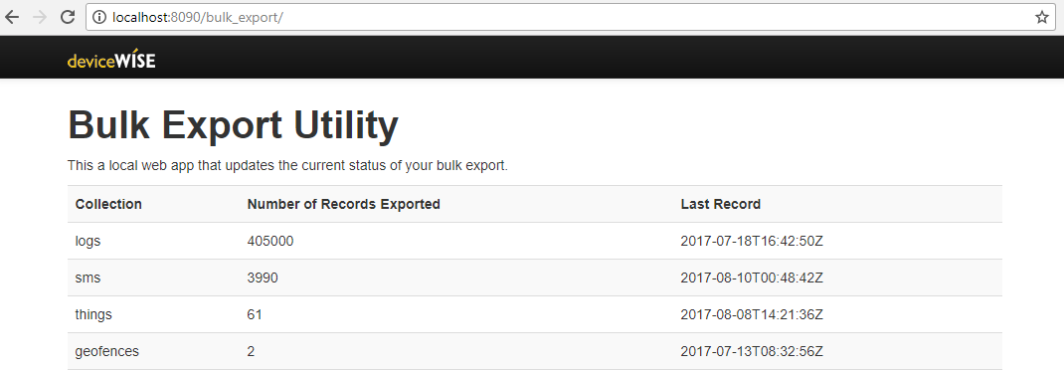
./dwexport -u [ emailaddress ] [ -o | -c | -r | -f | -s | -e | -j | -csv] export parameters
| 选项 | 描述 |
|---|---|
| -u | 登录所使用的用户名(与登录管理门户所使用的用户名相同)。 |
| -o | [可选] 用户要批量导出的帐户的名称。如果不包含此选项,则将使用您所属的默认帐户。 |
| -c | [可选] 用户想要导出的特定集合列表,用逗号分隔。如果不包含此选项,则将导出所有集合。 |
| -r | [可选] 用于恢复导出的 resume.json 文件。如果不包含此选项,则将从头开始导出。该选项可与结束时间戳 (-e) 结合使用 |
| -f | [可选] 用户希望导出文件存储到的目录。如果不包含此选项,则导出文件将显示在与实用程序同一个目录中。 |
| -s | [可选] 导出记录所需范围的起始时间戳,以 RFC3339 格式。 |
| -e | [可选] 导出记录所需范围的结束时间戳,以 RFC3339 格式。如果给定了起始时间戳,但没有结束时间戳,则结束时间戳将使用当前时间。如果给定了结束时间戳,但没有起始时间戳,则起始时间戳将使用“0”时间。 如果使用了 -s 或 -e,则指定的日期范围值将编码为十六进制格式,并与记录 ID 进行比较。每个记录 ID 都包含创建记录的日期/时间。该日期/时间可能不同于提供给创建记录命令的其他记录时间戳 |
| -l | [可选] 指定要导出的最后一个数据值的时间范围。例如,过去 7 天、过去 12 小时等。 |
| -j | [可选] 取消切换 JSON 数组输出。 |
| -csv | [可选] 将输出切换为 CSV 格式。 仅支持告警、静态属性、位置和属性。 |
| -t | [可选] 要导出属性和/或静态属性的物 ID 列表,最多五个,用逗号分隔。 该选项将自动以 csv 格式导出,不支持恢复功能。 |
| -p | [可选] 所提供的物列表中的物要导出的属性列表,用逗号分隔。 |
| -a | [可选] 所提供的物列表中的物要导出的静态属性列表,用逗号分隔。 |
如果未包含任何 json 或 csv 标志,则会自动将所有物下载为有效的 json 数组 [ {..}, {..}, {..}],但如果不想要下载为有效的 json 数组,可以执行 -j=false 将每条记录输出为 {..}{..}{..}。